Voit muuttaa järjestelmällisesti PowerPoint esityksen hyperlinkkitekstin väriä.
-
Valitse Rakenne-välilehden Variantit-ryhmästä alanuoli, joka avaa värivarianttien valikoiman:
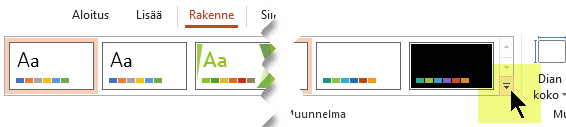
-
Valitse avattavasta valikosta Värit ja valitse sitten valikon alareunasta Mukauta värejä .
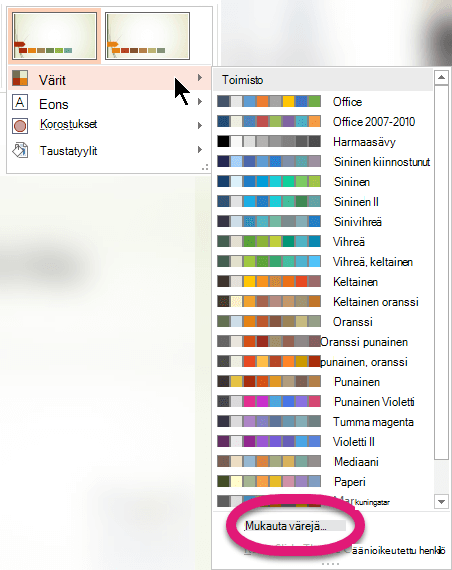
Luo uudet teeman värit -valintaikkuna avautuu.
-
Tee Luo uudet teemat värit -valintaikkunan Teeman värit -kohdassa jokin seuraavista:
-
Jos haluat muuttaa hyperlinkin tekstin väriä, napsauta nuolta Hyperlinkki-kohdan vieressä ja valitse haluamasi väri.
-
Jos haluat muuttaa seurattu hyperlinkki tekstin väriä, napsauta nuolta Avattu hyperlinkki -kohdan vieressä ja valitse haluamasi väri.
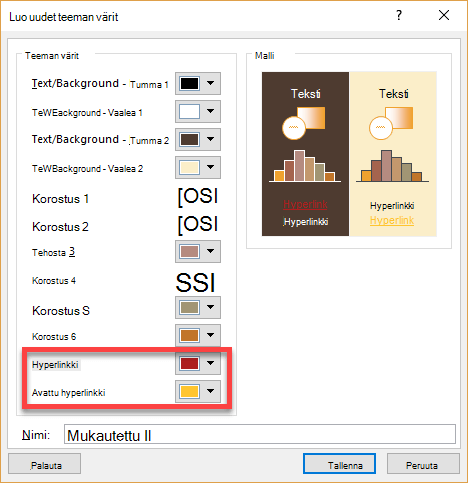
Vihje: Jos halua lisää värivaihtoehtoja, valitse Lisää värejä.
-
-
Valitse Tallenna.
PowerPoint 2016 alkaen voit myös muuttaa yksittäisen hyperlinkin väriä suoraan tekstin väriohjausobjektin avulla. Lisätietoja on artikkelissa Hyperlinkin lisääminen diaan.
-
Valitse Muotoile-valikossaTeeman värit.
Luo teeman värit -valintaikkuna avautuu.
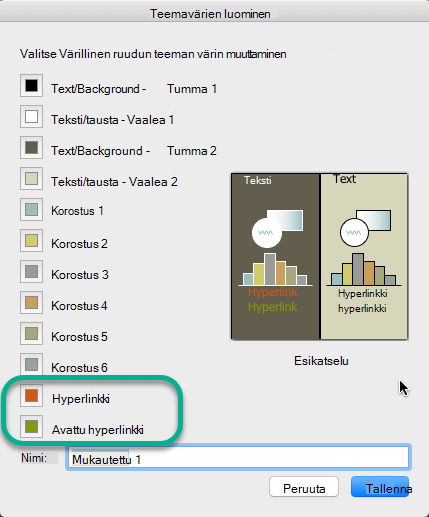
-
Valitse Luo teeman värit -valintaikkunassa joko Hyperlinkki - tai Seurattu hyperlinkki -kohdan vieressä oleva väriruutu, jos haluat muuttaa kyseistä väriasetusta.
Värit-valintaikkuna avautuu.
Valintaikkunassa on useita välilehtiä, joiden avulla voit valita haluamasi värin eri tavoin: väriympyrä, liukusäätimen palkit, värivalikoima tai lyijykynät.
-
Valitse väri. Se näkyy heti Luo teeman värit -valintaikkunassa.
-
Sulje Värit-valintaikkuna ja valitse sitten Luo teeman värit -valintaikkunassa Tallenna.










